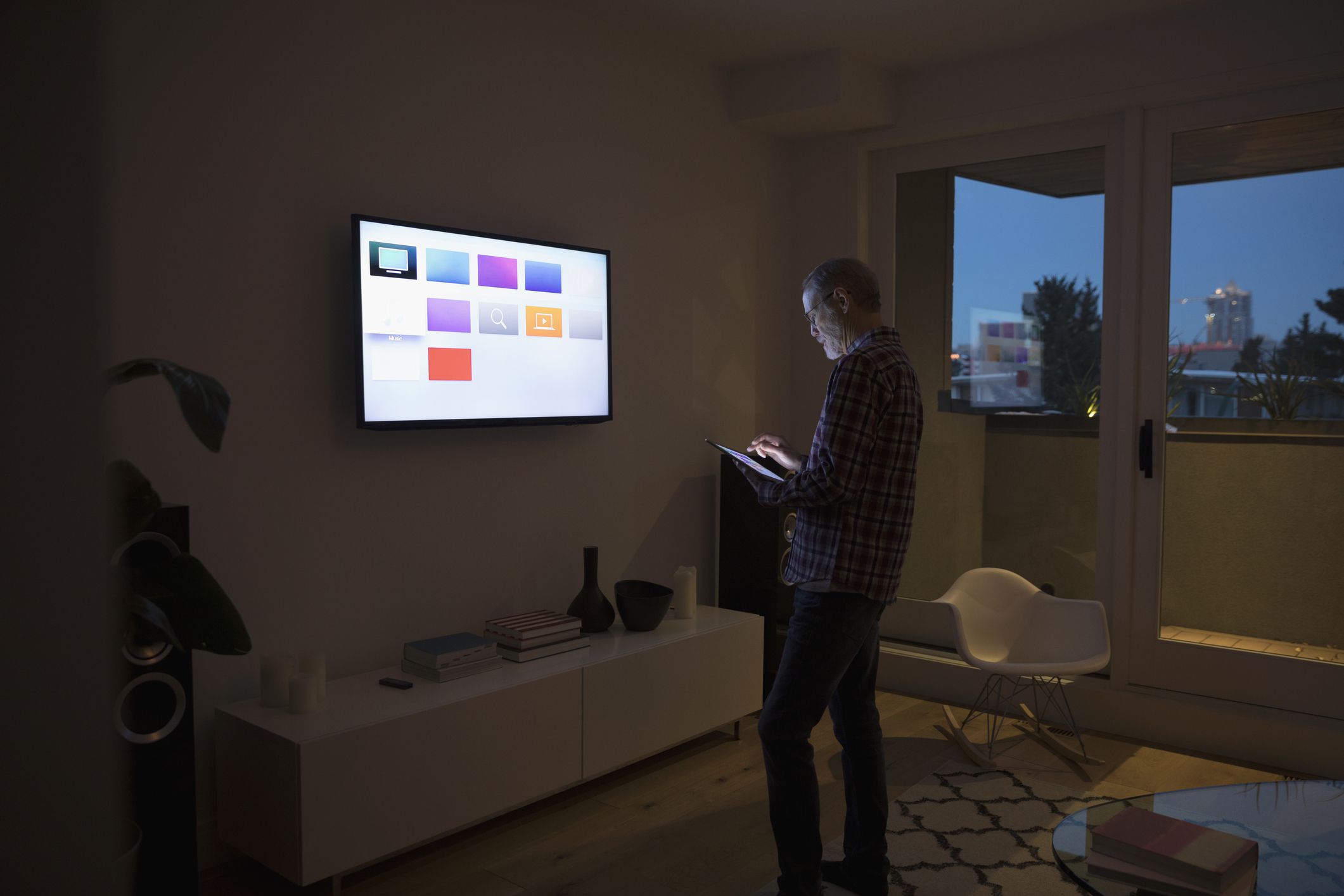Mitä tietää
- Lifewire suosittelee AnyMore Universal Remote Control + WiFi Smart Home Control sovellus.
- Käytä AnyMore, valitse Ohjaa WiFi-laitteitani Apple TV (beta)ja valitse sitten Apple TV lähellä olevien laitteiden luettelosta.
- Siirry Apple TV:ssä kohtaan asetukset > Kaukosäätimet ja laitteet > Ulkoiset sovellukset ja laitteet > AnyMote – Älykäs kaukosäädin.
Apple TV on loistava tapa nauttia sisällöstä suurelta näytöltä, mutta käyttökokemuksen hallitseminen Android-laitteella vaatii kolmannen osapuolen sovelluksen. Tässä artikkelissa käsitellään Lifewiren suosikkivaihtoehtoa ja kerrotaan, kuinka se määritetään, jotta voit katsoa Netflixin suosikkiohjelmiasi ja suoratoistaa Apple Musicia hetkessä.
Paras Android Apple TV Remote -sovelluksemme
Koska Google Play Kaupasta on saatavilla niin monia erilaisia sovelluksia Android-laitteille, kesti jonkin aikaa löytää sellainen, joka oli lähes täydellinen, mutta uskomme löytäneemme sen, kun löysimme AnyMore Universal Remote Control + WiFi Smart Home Control. Yhdistämällä mahdollisuuden ohjata laitteita Wi-Fin tai vanhanaikaisen IR-blasterin ja helppokäyttöisen käyttöliittymän kautta, emme usko sinunkaan tule pettymään. Tässä opetusohjelmassa käytämme Wi-Fi-ohjausominaisuutta, koska se on yhteensopiva kaikkien Android-tablettien ja -älypuhelimien kanssa.
AnyMote-sovelluksen määrittäminen Androidille
Ennen kuin voit alkaa käyttää AnyMote-sovellusta viihteen ohjaamiseen, sinun on määritettävä se Apple TV:n kanssa. Aloita noudattamalla näitä ohjeita: Ennen kuin jatkat, varmista, että Apple TV ja Android-laitteesi on jo yhdistetty samaan Wi-Fi-verkkoon.
-
Lataa AnyMote Google Play Kaupasta.
-
Käynnistä AnyMote-sovellus, valitse Ohjaa WiFi-laitteitani valinta.
-
Valitse luettelosta Apple TV (beta) valinta.
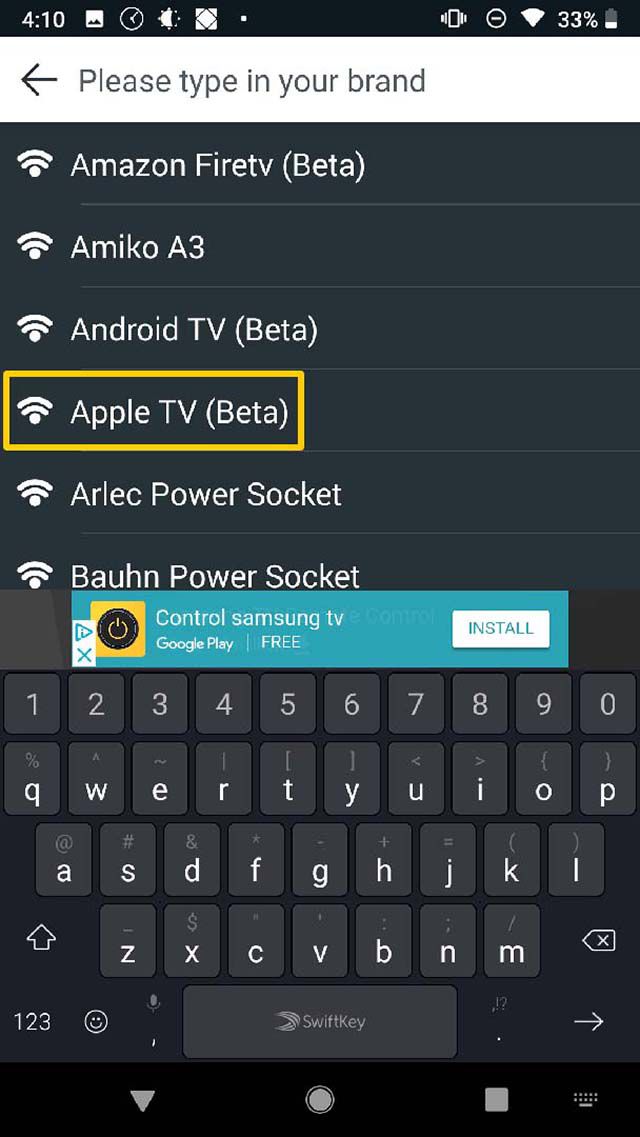
-
AnyMote löytää nyt Apple TV:n Wi-Fi-verkostasi, kun se tulee näkyviin, valitse se määritetystä luettelosta. Jos sinulla on ongelmia Apple TV:n löytämisessä, varmista, että sekä Android-laitteesi että Apple TV on yhdistetty samaan Wi-Fi-verkkoon.
-
Siirry Apple TV:ssä kohtaan Matkan päästä -alivalikosta asetukset sovellus.
Apple TV sukupolvien 1-3″: Asetukset > Yleiset > Kaukosäädin
Apple TV:n sukupolvet 4 ja 5: Asetukset > Kaukosäätimet ja laitteet > Etäsovellukset ja -laitteet Jos et ole varma, minkä sukupolven Apple TV:tä tällä hetkellä omistat, käytä Applen tukisivustoa tunnistaaksesi sen oikein.
-
Valitse AnyMote – Älykäs kaukosäädin -vaihtoehto näytöllä ja sitten syötä pin-koodi näytetään Android-laitteellasi.
-
AnyMote muodostaa nyt yhteyden Apple TV:hen, ja voit alkaa nauttia suosikkisisällöstäsi.
Ohjaa Apple TV:täsi AnyMotella
Jos haluat käyttää AnyMotea Apple TV:n kaukosäätimenä tulevaisuudessa, avaa sovellus Android-laitteellasi. AnyMote näyttää virtuaalisen kaukosäätimesi painikkeilla, jotka ovat samankaltaisia kuin fyysisessä Apple TV:n kaukosäätimessä. Käytä suuntapainikkeet keskellä navigoidaksesi ja napsauttamalla Okei tehdäksesi valinnan näytöllä.
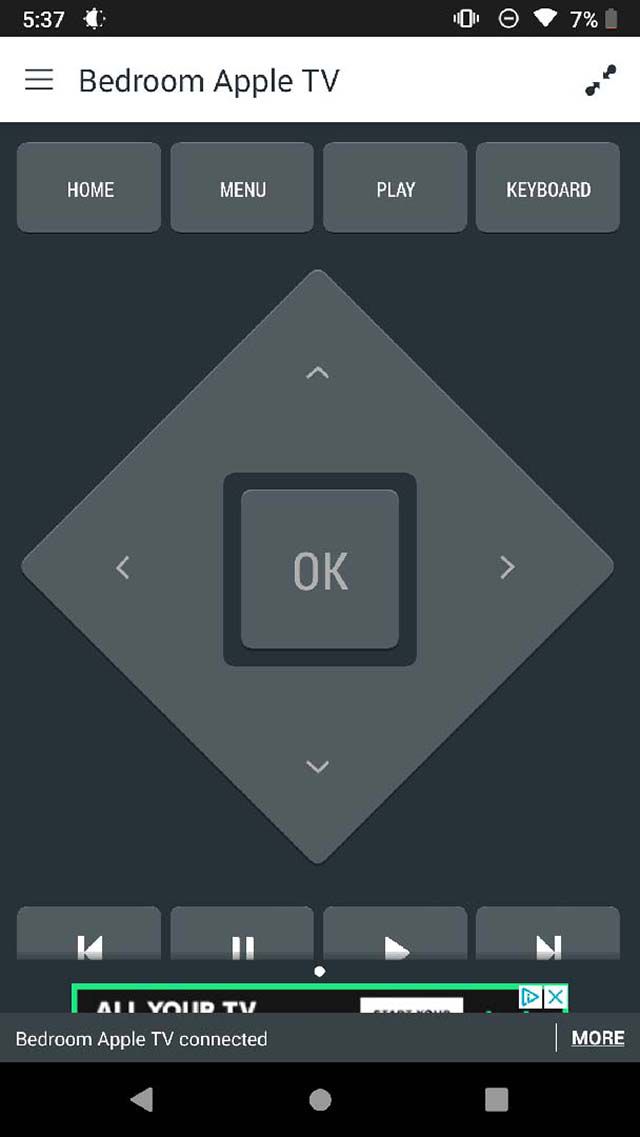
Näytön alareunasta löydät myös multimediapainikkeet, joilla voit nopeasti keskeyttää, toistaa, kelata sisältöäsi tai kelata sitä eteenpäin. Näytön yläosassa olevia muita painikkeita ovat: Talo, Valikko, pelataja Näppäimistö.
- Talo: Paina tätä painiketta palataksesi Apple TV:n aloitusnäyttöön.
- Menu: Paina tätä painiketta palataksesi edelliseen näyttövalikkoon.
- Pelata: Paina tätä painiketta toistaaksesi tai keskeyttääksesi sisällön.
- Näppäimistö: Paina tätä painiketta käyttääksesi Android-laitteesi näppäimistöä tietojen syöttämiseen Apple TV:hen (kuten yllä olevassa kuvassa näkyy).
AnyMote-sovelluksen vianmääritys
On huomattava, että Apple TV:n ohjaus Android-laitteen kautta on yleensä aiheuttanut ongelmia testeissämme. Saatat siis joutua tilanteeseen, jossa Apple TV kieltäytyy muodostamasta yhteyttä Android-laitteeseesi tai laite on yhdistetty, mutta se ei voi hallita näytön sisältöä. Jos tällainen ongelma ilmenee, noudata näitä vianetsintävaiheita:
- Tarkista, että sekä Apple TV että Android-laite ovat samassa Wi-Fi-verkossa.
- Käynnistä sekä Apple TV että Android-laite uudelleen nähdäksesi, onko ongelma ratkaistu.
- Jos Apple TV:n PIN-koodin syöttämisessä on ongelmia, varmista, että annat PIN-koodin käyttämällä vastaanottimen mukana toimitettua alkuperäistä Apple TV:n kaukosäädintä.
Lopuksi, jos sinulla on edelleen ongelmia, voit yrittää ottaa yhteyttä AnyMote-tiimiin heidän tukisivunsa kautta. Muussa tapauksessa tutustu muihin kolmannen osapuolen sovelluksiin, joita suosittelemme Apple TV:n ohjaamiseen Androidin kautta.